Kļūdas labošanas metodes neizdevās bloķēt virsotnes buferi CMESHDX8

- 1505
- 122
- Irvin Toy
Katru gadu tiek uzlabotas datorspēles, iespaidīgi spēlētāji ar izcilām grafiku un specefektiem, un tajā pašā laikā prasības par ierīču tehniskajām īpašībām. Tā kā ne katrs lietotājs var atļauties regulāri atjaunināt dzelzi, un tas ļoti ātri noveco, nedaudz izdodas sekot līdzi spēļu izstrādājumu ražotājiem. Ja datora aparatūras iespējas pilnībā neatbilst spēles prasībām, pat ja tā sākas, tas noteikti ietekmēs spēles kvalitāti. Tātad, tūlīt vai pēc kāda laika spēlētājs var izmest spēles, parādās darbības traucējumi, kļūdas, bremzes un citi nepatīkami mirkļi, sabojājot iespaidu par spēli.

Viena no kļūdām, kas lielākoties raksturīga pret streiku: Globālais uzbrūkošais šāvējs, bet tajā pašā laikā citās spēlēs, sākot (parasti strādājot ar tvaiku), nespēj bloķēt virsotnes buferi CMESHDX8. Kāpēc ir neveiksme un kā to novērst, mēs apsvērsim.
Tā kā kļūda "neizdevās bloķēt virsotnes buferi CMESHDX8 :: LockvertexBuffer"
Parasti spēles sākumā vai jau spēles laikā parādās ziņojums par problēmu. Bieža viesa kļūda "Neizdevās bloķēt virsotnes buferi CMESHDX8 :: LockvertexBuffer" ir vāji datori, kuriem nav pietiekamas programmatūras funkcionēšanas ar RAM skaļumu. Tātad visizplatītākais problēmas avots ir atmiņas trūkums izkrautajā baseinā. Kļūda var arī provocēt ALAT+TAB atslēgas kombinācijas izmantošanu, lai spēles laikā pārslēgtos starp logiem, savukārt dators nespēj iezīmēt pareizo atmiņas daudzumu, lai parādītu grafiskos elementus, pārejot uz spēles logu. Turklāt problēma var būt saistīta ar novecojušo videokartes draiveri.
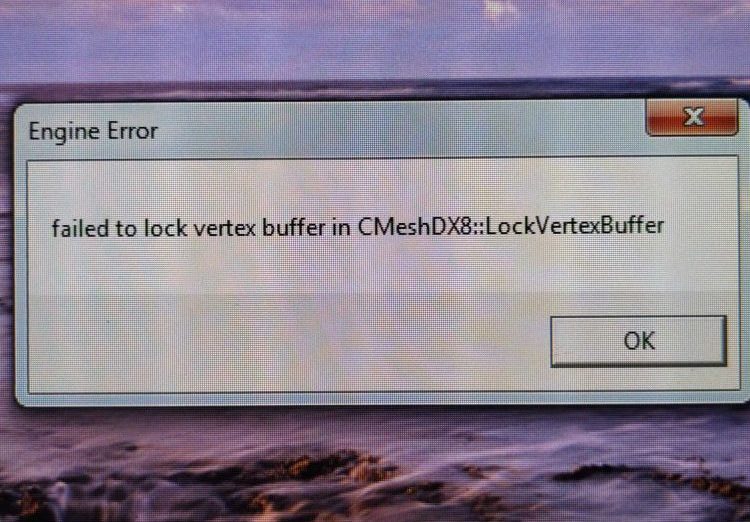
Ko darīt, kad parādās "neizdevās bloķēt virsotnes buferi"
Ir vairāki veidi, kā atbrīvoties no kļūdām, no kurām katra būs efektīva vienā vai otrā gadījumā, atkarībā no provocējošā faktora.
Tīrīšana un optimizācija
Pirmkārt, izslēdzot neizdevušos bloķēt virsotnes buferi CMESHDX8, jums jāsāk dzēst nevajadzīgus failus no datora, kas ieņem vērtīgu vietu un jāveic diska defragmentācija. To var izdarīt, izmantojot īpašu programmatūru vai manuāli. Procedūra tiek veikta šādi:
- Atveriet diriģentu (Win+E Keys, izmantojot izvēlni Start vai palaiž no etiķetes "šis datora" uz galddatora).
- Sistēmas diskā noklikšķiniet uz PKM (parasti tas ir C, bet dažos gadījumos var piešķirt citu burtu) un konteksta izvēlnē atlasiet "Properties".
- Atvērtā logā noklikšķiniet uz pogas "Disk tikai tīrīšana", mēs gaidām analīzes beigas.
- Mēs svinam visus parādītā loga punktus, noklikšķiniet uz pogas OK un apstipriniet darbību.
Mēs atkārtojam to pašu procedūru citām sadaļām, pēc tam, atgriežoties pie sistēmas diska “īpašībām”, mēs dodamies uz cilni “Pakalpojums” un noklikšķiniet uz “Optimize”. Atvērtajā logā mēs pārmaiņus optimizējam diskus.
Tvaika noņemšana un spēles pārinstalēšana
Lai izdzēstu bibliotēkas failus, mēs veicam šādas darbības:
- Mēs ejam uz mapi, kur stāv tvaiks (jūs varat uzzināt objekta atrašanās vietu, noklikšķinot uz PKM etiķetes - "Faila atrašanās vieta").
- Šeit atlasiet visus elementus un mapes, izņemot izpildāmo failu "Steam.exe "un katalogi" userData "un" Steamapps "(viņiem jāpaliek) un izdzēst. Turklāt mēs izdzēšam bibliotēkas etiķeti no darbvirsmas. Lai paliktu spēles iestatījumi un video, mēs atstājam arī CFG un video konfigurācijas failu.Txt.
- Administratora vārdā mēs palaižam eksoshniku (izpildāmo failu var saukt arī par “tvaiku”, norādot tā paplašināšanu), noklikšķinot uz tā PKM un izvēloties atbilstošo opciju.
- Mēs gaidām, kad Steam atjauninās un augšupielādēs nepieciešamos elementus.
Mēģiniet restartēt spēli un pārbaudīt, vai kļūda ir pazudusi. Ja tas atkal parādās pēc stimīna failu noņemšanas, jums vajadzētu pārinstalēt spēli, pilnībā izdzēšot to no datora standarta veidā kopā ar atlikušajiem failiem un augšupielādējot vēlreiz.
Lai izdzēstu CS: Go, mēs veicam šādas darbības:
- Mēs ejam uz vadības paneli (izmantojot izvēlni Sākt, etiķeti uz darbvirsmas, ja jums ir, meklējiet vai izmantojot komandu “Win+R) un“ Control ”) un sadaļā“ programmas un komponenti ”no programmatūras atlasiet programmatūru Saraksts, noklikšķiniet uz PKM - "Dzēst", apstipriniet nodomu.
- Alternatīvs veids, kā izdzēst Windows 10 - cilnes "Parametru" izmantošana (Win+I). Sadaļā "Sistēma" mēs atveram "lietojumprogrammas un iespējas", sarakstā atrodam nepieciešamo programmu un izdzēšam.
- Pēc spēles izdzēšanas mēs izmantojam trešo daļu -partiju rīkus, lai atbrīvotos no atlikušajiem failiem, ieskaitot ierakstus reģistrā vai manuāli tīrīt.
Darbam ar reģistru jābūt uzmanīgam, jo nepareizas darbības var izraisīt nevēlamas sekas un pat atteikšanos no sistēmas. Pirms izmaiņu veikšanas ieteicams izveidot rezerves kopiju.
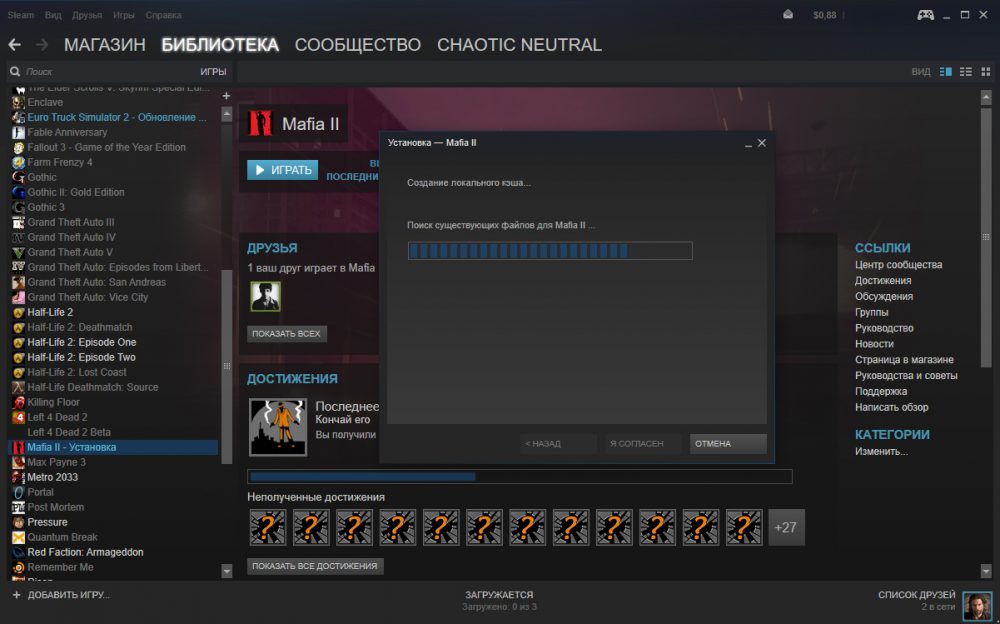
Sistēmas reģistra manuālai tīrīšanai pēc noņemšanas:
- Atveriet reģistra redaktoru (izmantojot komandu “Perform” (Win+R) un komandu “Regedit”);
- Lai izveidotu reģistra kopiju, noklikšķiniet uz “faila” - “Eksport” un atlasiet vietu diskā, kur mums vajadzētu eksportēt kopiju (lai atjaunotu “faila” kopiju - “importēt”);
- Lai izdzēstu ar programmu saistītos elementus, mēs dodamies uz cilni “Rediģēt” un noklikšķiniet uz vienuma “Atrodi ...” (vai Ctrl+F);
- Laukā Meklēšanas laukā ievadiet precīzu produkta nosaukumu un noklikšķiniet uz “Atrast tālāk”;
- Reģistra logā tiks parādīti GO: Go faili un mapes, kuras var izdzēst.
Pēc sistēmas tīrīšanas no atlikušajiem failiem atkal izdzēsiet tvaika failus un varat instalēt spēli.
Windows diska un reģistra rīki
Tā kā manuālai tīrīšanai un darbam ar reģistru būs nepieciešams vairāk laika un prasmju, daudzi lietotāji izmanto īpašas programmatūras izmantošanu, kas ļauj veikt uzdevumu automātiskā režīmā. Produktu piemēri šajā kategorijā ir:
- Ccleaner ir vienkāršs un ērts optimizācijas rīks, kas ļauj jums viegli notīrīt sistēmu no programmatūras atkritumiem un kļūdu reģistru;
- Papildu sistēmas kopšana - komunālo pakalpojumu komplekss, kas ļauj optimizēt datora darbu, novērst sistēmas atkritumus, ļaunprātīgu programmatūru, kā arī novērst kļūdas reģistrā un daudz ko citu;
- Auslogics reģistra tīrītājs - efektīvs un ērti lietojams lietderība nepareizu vai neizmantotu ierakstu reģistra tīrīšanai;
- Gudrs reģistra tīrītājs - lietojumprogramma atklāj kļūdas reģistrā un informē par to, kuras izmaiņas ir drošas un kuras var radīt problēmas.
Sistēmas optimizācijas programmas ir katra spēlētāja un vienkāršā lietotāja obligāto instrumentu rīki.
DirectX atjauninājums
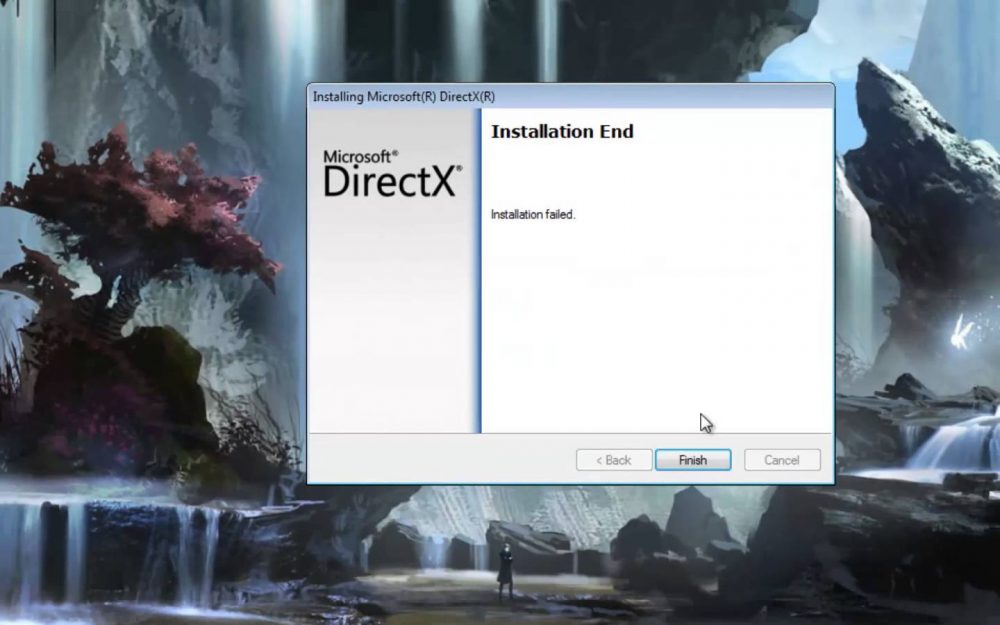
Kļūdu var izraisīt nepareiza instalēšana vai DirectX bojājums (komponentu pakete problēmu risināšanai, kas saistīta ar programmēšanu operētājsistēmā Windows). Pateicoties šim izstrādes rīku kopumam, spēle var mijiedarboties ar video un audio ierīcēm. Jūs varat lejupielādēt svaigu paketes versiju Microsoft vietnē, tā parasti ietver arī ar spēles produktu, taču kļūmju un kļūdu gadījumā DirectX var būt nepieciešams atkārtoti instalēt. Lai to izdarītu, mēs veicam šādas darbības:
- Lai sāktu, mēs sākam DirectX Diagnostics rīku, par kuru mēs vēršamies pie konsoles "Perform" (Win+R), kur mēs ievadām "DXDiag.exe "un noklikšķiniet uz Enter.
- Atvērtā logā ir pieejama informācija par sistēmu un ierīcēm. Cilnē Sistēma, cita cita informācija saraksta apakšā, mēs atrodam DirectX (katrai OS versijai parametri atšķiras, piemēram, XP DirectX 9, “Sēklu” DirectX 11 un Windows 8 Windows 8 vai 10 - DirectX 12).
- Pēc tam no oficiālās vietnes lejupielādējiet vēlamo paketes versiju datorā.
- Mēs instalējam DirectX, kontrolējot instalēšanas procesu, instalēšanas laikā mēs noņemam atzīmi no "Bing" punkta instalēšanas, pirms noklikšķiniet uz "tālāk", jo mums nav vajadzīgas izvēles trešās daļas programmas.
- Pārlādēt un pārbaudīt, vai kļūda ir pazudusi.
Mainīt atmiņas sadalījumu
Bieži parādās kļūda spēles trūkuma dēļ. Lai 32 bitu sistēma izvēlētos vairāk, mēs veicam šādas darbības (metode ir piemērota Windows 7):
- Administratora vārdā atveriet komandrindu (piemēram, izmantojot “paplašināt” (Win+R) un CMD komandu);
- Terminālī ievadiet BCDEDIT /SET CILTUSERVA 3072 un nospiediet Enter;
- Aizveriet konsoli un atsāknējiet.
Pārbaudiet, vai kļūda ir pazudusi. Lai atgrieztos pie iepriekšējās vērtības, tiek izmantota komanda BCDEDIT /DELETEVALUE palielināt.
Videoklipu draivera atjaunināšana
Novecojušie ierīču vadītāji ir bieži vainīgie neveiksmīgi, ieskaitot aiziešanu no spēles. Video kartes draivera atjaunināšana ir vienkārša:
- Mēs dodamies uz "ierīces pārvaldnieku" (izmantojot konsoli "izpildīt" (win+r) un komandu "MSC", vadības panelis vai cita ērta metode);
- Ierīču sarakstā mēs atrodam un atveram filiāli "Video -Adapters";
- Izvēlieties mūsu videokarte, noklikšķiniet uz PKM un "Atjaunināt draiverus";
- Izvēlieties automātisku opciju draiveru meklēšanai un noklikšķiniet uz "Atjaunināt konfigurāciju".
Autovadītāji parasti iet diskā ar video adapteri, bet, ja pārvadātājs nav pie rokas, jūs vienmēr varat atrast un instalēt pašreizējo programmatūru no izstrādātāja NVIDIA vai AMD oficiālās vietnes, norādot ierīces ierīces modeli, meklējot programmatūrai. Pēc datora pārstartēšanas varat pārbaudīt, vai kļūda ir pazudusi "Neizdevās bloķēt virsotnes buferi CMESHDX8.
Iepriekš minētās metodes ir efektīvi pasākumi šīs neveiksmes novēršanai, un parasti viena no tām novērš nepatikšanas.
- « Kļūdas parakstīšana Dokumenta parakstīšana ir nepareizs algoritms
- Kas ir Dolby atmos, kas vajadzīgs viedtālrunī »

